
대부분의 사람들은 바이러스 백신만 설치하면 내 컴퓨터는 안전할 것이라고 생각합니다. 하지만 백신이 이미 들어온 도둑을 잡는 경찰이라면, '방화벽(Firewall)'은 애초에 도둑이 우리 집 담을 넘지 못하도록 막는 든든한 경비원과도 같습니다. 특히 윈도우에 기본으로 내장된 이 방화벽은, 우리가 조금만 신경 써서 설정을 바꿔주면 그 어떤 유료 프로그램 못지않은 강력한 철옹성이 될 수 있습니다.
"기본 설정으로도 충분하지 않나?" 라고 생각하실 수 있습니다. 하지만 기본 설정은 착한 사람은 물론, 나쁜 마음을 숨긴 사람까지도 일단 집 안으로 들여보내 주는 것과 같습니다. 오늘 제가 알려드릴 방법은, 내가 허락한 '아는 사람' 외에는 아예 집 밖으로 나가지도 못하게 만드는 것입니다. 바로 이 '나가는 문'을 통제하는 것이 해커의 침입 경로를 원천 차단하는 핵심 열쇠입니다.
내 PC의 든든한 문지기, 방화벽의 진짜 역할



방화벽은 내 컴퓨터와 인터넷 세상 사이를 오가는 모든 데이터 통신을 감시하고 통제하는 역할을 합니다. 외부에서 내 컴퓨터로 들어오는 '인바운드(Inbound)' 연결과, 내 컴퓨터에서 외부로 나가는 '아웃바운드(Outbound)' 연결을 모두 관리하죠. 그런데 윈도우 방화벽의 기본 설정은 들어오는 것은 깐깐하게 막지만, 나가는 것은 대부분 허용하도록 되어 있습니다.
문제는 여기서 발생합니다. 만약 나도 모르게 악성코드가 컴퓨터에 설치되었다면, 이 악성코드는 방화벽의 제지 없이 너무나도 쉽게 외부의 해커 서버와 통신하며 내 개인정보를 빼돌리거나 추가적인 공격 명령을 받을 수 있습니다. 기본 방화벽 설정은 이미 내부에 들어온 '스파이'가 외부로 정보를 유출하는 것에는 무방비 상태인 셈입니다.
허락된 것만 내보내는 '화이트리스트' 방식

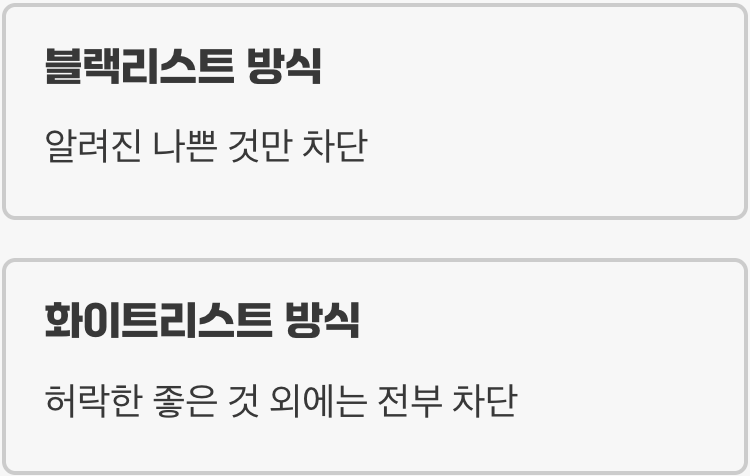
이 허점을 막는 가장 확실한 해결책은 방화벽의 작동 방식을 정반대로 바꾸는 것입니다. 즉, '알려진 나쁜 것만 차단(블랙리스트)'하는 방식에서, '내가 허락한 좋은 것 외에는 전부 차단(화이트리스트)'하는 방식으로 전환하는 것입니다. 이렇게 하면 설령 신종 악성코드가 내 PC에 잠입하더라도, 우리가 허락한 프로그램 목록에 없기 때문에 외부와 통신하는 것 자체가 불가능해져 아무런 활동도 하지 못하고 무력화됩니다.
이는 해커의 공격 루트를 가장 근본적인 단계에서부터 차단하는 매우 강력한 보안 전략입니다. 조금의 불편함을 감수하는 대신, 알려지지 않은 위협으로부터 내 PC를 완벽하게 보호하는 방어막을 얻게 되는 것이죠. 지금부터 그 강력한 방어막을 설정하는 방법을 단계별로 알려드리겠습니다.
기본 규칙 바꾸기: 나가는 문부터 잠그자


이제 본격적으로 외부로 나가는 문을 걸어 잠가 보겠습니다. 용어가 조금 어려워 보일 수 있지만, 그림을 보고 천천히 따라 하면 초등학생도 충분히 할 수 있습니다. 먼저, 윈도우 검색창에 '고급 보안이 포함된 Windows Defender 방화벽'이라고 입력하고 실행해 주세요.
창이 열리면 왼쪽 메뉴는 잠시 무시하고, 중앙에 있는 'Windows Defender 방화벽 속성'을 클릭합니다. '도메인 프로필', '개인 프로필', '공용 프로필' 탭이 보일 텐데요, 각 탭을 하나씩 눌러 '상태' 부분에 있는 '아웃바운드 연결'을 '허용(기본값)'에서 '차단'으로 변경해주세요. 세 개의 프로필 모두 '차단'으로 바꾸고 '확인'을 누르면, 일단 내 PC에서 외부로 나가는 모든 통신이 완벽하게 차단됩니다.
믿을 수 있는 프로그램에게만 열쇠 주기


이제 모든 나가는 문이 잠겼기 때문에, 당장은 인터넷 브라우저를 포함한 모든 프로그램이 인터넷에 연결되지 않을 겁니다. 이제 우리가 신뢰하는 프로그램들에게만 외부로 나갈 수 있는 특별한 열쇠, 즉 '허용 규칙'을 만들어 주어야 합니다. 왼쪽 메뉴에서 '아웃바운드 규칙'을 선택하고, 오른쪽 작업 메뉴에서 '새 규칙'을 클릭하세요.
규칙 종류는 '프로그램'을 선택하고, 다음을 눌러 내가 허용하고 싶은 프로그램의 경로를 찾아줍니다. 예를 들어 크롬 브라우저를 허용하고 싶다면 'C:\Program Files\Google\Chrome\Application\chrome.exe' 와 같은 실행 파일을 지정해주면 됩니다. 그 후 '연결 허용'을 선택하고, 모든 프로필에 적용되도록 설정한 뒤, '크롬 허용'처럼 알아보기 쉬운 이름을 붙여주면 끝입니다. 이렇게 인터넷 브라우저, 메신저, 게임 등 내가 사용하는 프로그램들을 하나씩 추가해주면 됩니다.
불편함을 감수할 가치가 있는 안전


이 설정을 마치고 나면, 앞으로 새로운 프로그램을 설치할 때마다 해당 프로그램이 인터넷을 사용해야 한다면 직접 아웃바운드 규칙을 추가해줘야 하는 '불편함'이 따릅니다. 하지만 이 불편함은 사실 매우 강력한 '보안 기능'입니다. 내가 설치하지도 않은 낯선 프로그램이 인터넷 연결을 시도한다면, 그것이 바로 악성코드일 가능성이 높다는 것을 즉시 알아차릴 수 있기 때문입니다.
여러분은 이제 어떤 프로그램이 내 컴퓨터의 통신을 사용하고 있는지 100% 통제할 수 있는 관리자가 된 것입니다. 단순한 방어를 넘어, 해커가 이용할 수 있는 모든 잠재적 통로를 내 손으로 직접 관리하고 차단함으로써, 그 어떤 공격에도 흔들리지 않는 안전한 PC 환경을 구축할 수 있습니다.
자주 묻는 질문 (FAQ)

Q. 이 설정이 너무 복잡해서 초보자는 하기 어려운 것 아닌가요?
A. 처음에는 용어가 낯설 수 있지만, 한번 설정해두면 크게 손댈 일이 없습니다. 주로 사용하는 웹 브라우저, 메신저 등 몇 가지만 초기에 등록해두면, 새로운 프로그램을 설치할 때만 가끔 추가해주면 됩니다. 몇 번만 반복하면 금방 익숙해질 수 있습니다.
Q. 이렇게 설정을 바꾸면 컴퓨터가 느려지지는 않나요?
A. 전혀 그렇지 않습니다. 윈도우 방화벽은 운영체제의 핵심 기능으로 매우 효율적으로 작동하도록 설계되어 있습니다. 설정을 변경한다고 해서 컴퓨터의 성능에 눈에 띄는 영향을 주지는 않으니 안심하셔도 됩니다.
Q. 만약 설정을 잘못해서 인터넷이 아예 안 되면 어떻게 하죠?
A. 걱정하지 마세요. 언제든지 원래 상태로 쉽게 되돌릴 수 있습니다. 다시 '고급 보안이 포함된 Windows Defender 방화벽 속성'으로 들어가, '아웃바운드 연결'을 '차단'에서 '허용(기본값)'으로 다시 변경해주기만 하면 모든 것이 원래대로 돌아옵니다.
추가 정보 및 도움이 되는 자료
- 윈도우즈10 방화벽 설정 방법 - 마술피리 부는 자몽
윈도우 10 방화벽 고급 설정에서 인바운드 및 아웃바운드 규칙 설정 방법과 포트 개방 및 차단에 관한 자세한 가이드를 제공합니다. - 윈도우10 방화벽 켜기,끄기,고급설정 하는방법 - Bebeya1
윈도우 방화벽의 기본 켜기‧끄기부터 고급설정 메뉴로 들어가 인바운드, 아웃바운드 규칙 설정까지 단계별 설명이 포함되어 있습니다. - 윈도우 방화벽 설정 가이드 - 코디엔에스 매뉴얼
제어판에서 고급설정 진입 후 인바운드 규칙 추가 방법과 명령어로 방화벽 설정하는 명령어 예제까지 실용적으로 안내합니다. - 윈도우즈 방화벽 설정 - 인바운드 규칙 설정하기(네트워크 포트 허용) - Tistory
특정 포트를 열어 네트워크 트래픽을 허용하는 인바운드 규칙 설정 과정을 실습 중심으로 자세히 설명합니다.